네이버 카페 바로가기 (홈화면, 바탕화면 추가 2가지) 설정 방법
네이버 카페 바로가기 2가지 방법에 대하여 알아보도록 하겠습니다. 네이버 카페는 다양한 커뮤니티가 있어서 많은 분들이 함께하는 소통의 공간이라고 볼 수 있습니다.
네이버 카페에서는 다양한 종류의 커뮤니티가 있어서 본인이 관심을 가지고 있는 분야가 있다면 접속을 빠르게 할수 있도록 네이버 카페 바로가기를 설정해두시면 이용하시는데 좀 더 편리 할 수 있습니다.
네이버 카페 바로가기 방법을 확인하겠습니다.
목차
네이버 카페 바로가기
네이버 카페는 주제별 카페, 지역별 카페, 인기 팬카페, 대표카페, 카페 랭킹 등 본인이 원하는 주제에 따라서 찾아볼 수 있습니다.
PC를 자주 이용하시는 분들은 크롬 브라우저를 통해서 바로가기를 설정해도 되고, 휴대폰 사용이 편한 분들은 네이버 카페 앱을 설치하시면 좀 더 편하게 네이버 카페 바로가기를 할 수 있습니다.
📢 네이버 카페 탈퇴 방법 (모바일/PC)
모바일 홈화면 내 카페 추가
네이버 카페 어플을 이용해서 홈 화면에 추가 후 네이버 카페 바로가기를 설정 할 수 있습니다.
📢 [네이버페이 오프라인 현장결제 포인트 현금화
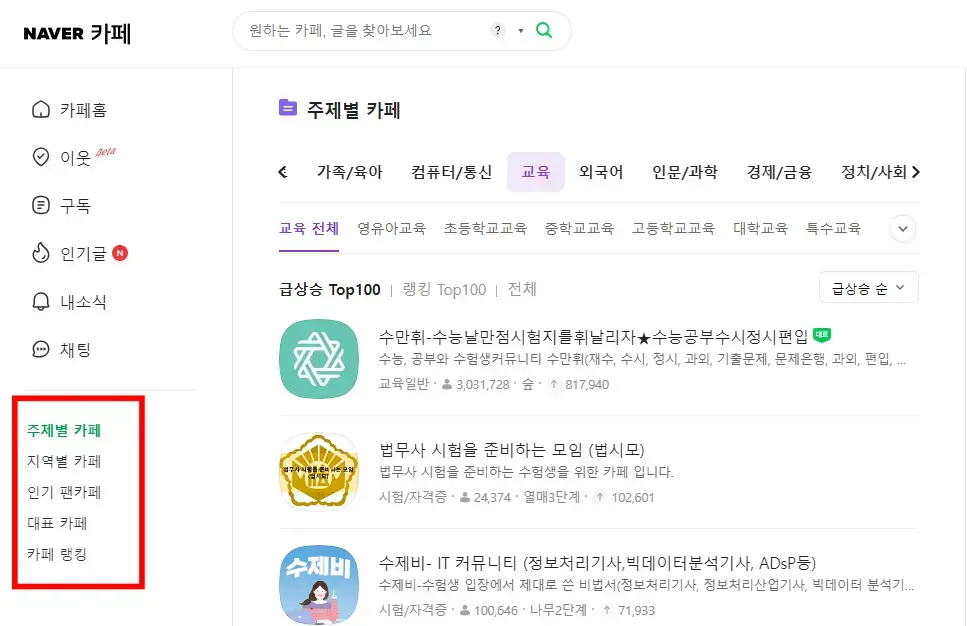
[출처: 네이버 카페]
네이버 카페 바로가기 방법은 간편하게 naver메인 홈페이지에 접속을 하거나, cafe.naver.com을 통해서 접속을 해 볼 수 있습니다. 이때, 네이버카페 어플을 이용하시면 좀 더 편하게 이용이 가능합니다.
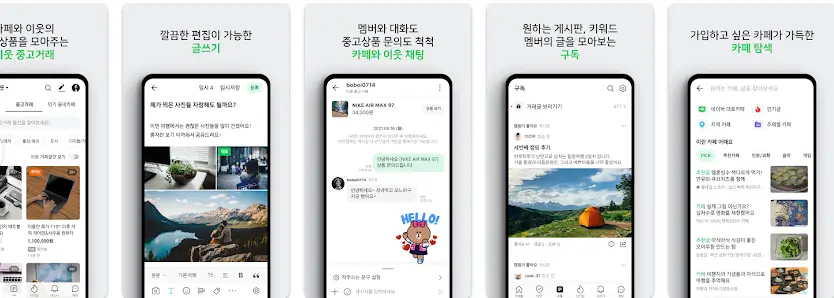
- 네이버카페 어플을 실행 합니다.
- 본인이 자주 방문하는 카페에 들어간 후 카페정보를 눌러 [즐겨찾기]를 합니다.
- 또는 홈추가를 눌러 본인의 휴대폰에 해당 카페 바로가기 아이콘을 설정 합니다.
이렇게 휴대폰에 네이버 카페 바로가기를 설정해두시면 번거롭지 않게 한번에 카페 접속을 할 수 있습니다.
PC 바탕화면 내 카페 추가
본인의 PC에서 크롬 브라우저를 실행하면 네이버 홈페이지로 이동을 해서 로그인 후 네이버카페 메인으로 이동 후 네이버 내 카페 바로가기를 설정 합니다.
크롬 브라우저에서 네이버 카페로 이동을 해서 상단 수직점 3개 버튼을 눌러서 다음과 같이 순서대로 선택하면 네이버 내 카페 바로가기가 바탕화면에 아이콘이 생성 됩니다.
크롬 브라우저 열기 > 네이버 카페 메인 이동 > 내 카페 > 도구 더보기 > 바로가기 만들기
크롬에서 바로가기를 만드실때 창으로 열기 체크에 따라서 실행하는 방법이 다르니 참고하셔서 원하는 방향으로 선택 하시면 됩니다.
※ 창으로 열기 미체크 : 새로운 창이 열리면서 구글 크롬 네이버 카페 탭으로 이동 됩니다.
※ 창으로 열기 체크 : 주소창이 없고 네이버 카페 전용 창으로 이동 됩니다.
📢 네이버 pc 버전 전환 방법
카페 운영 방법
네이버 카페 운영을 원하는 분들은 카페를 먼저 생성해야 합니다. 카페를 생성 하고, 규칙을 설정하고, 카페 운영에 맞는 주제에 따라 게시판을 만들어 게시물을 작성 할 수 있습니다.
카페 운영을 하시는분들은 카페 활성화를 위해서 이벤트를 진행하기도 하고, 홍보 역시 열심히 해서 규모를 넓히는 것이 중요 합니다.
📢 네이버 지도 길찾기 홈페이지 (네이버 빠른길 찾기, 대중교통, 도보 길찾기 방법)
네이버 카페 바로가기 설정 방법에 대하여 정리를 했습니다. 네이버 카페는 온 국민들이 모두 이용하고 있는 커뮤니티인 만큼 많은 사람들과 소통하면서 좋은 정보를 많이 얻어가시길 바랍니다.
🔽 더 알아보기